Antivirus Live CD atau drive USB berguna saat komputer Anda terinfeksi virus dan malware lainnya. Sebagian besar virus hanya berfungsi di OS Windows. Malware ini tidak dapat merusak sistem Linux karena tidak dapat dijalankan di lingkungan Linux.
Dengan menggunakan OS Linux, Anda sudah mengurangi risiko virus seminimal mungkin, tetapi hal-hal menjadi rumit untuk dikendalikan di PC dual boot dengan Windows di dalamnya. Anda tidak ingin mesin Anda menjadi media untuk mentransfer malware ke PC teman Anda.
Inilah cara Anda dapat dengan cepat membuat drive Antivirus Live CD/USB yang menggunakan mesin pemindai ClamAV yang populer. ClamAV adalah mesin anti-virus open-source (GPL) yang digunakan secara luas untuk situasi termasuk pemindaian email, pemindaian web, dan keamanan titik akhir. Ini menyediakan beberapa utilitas termasuk daemon multi-utas yang fleksibel dan dapat diskalakan, pemindai baris perintah, dan alat canggih untuk pembaruan basis data otomatis.
Membuat ClamAV Antivirus Live USB drive
Langkah 1) Unduh gambar ISO terbaru dari tautan di bawah ini:
Unduh Antivirus Live CD ISO
Langkah 2) Untuk membakar citra ISO ke USB flash drive, saya sarankan untuk menggunakan UNetbootin. Ini adalah aplikasi gratis dan berfungsi di Linux, Windows, dan macOS.
Unduh UNetbootin
Langkah 3) Masukkan USB flash drive kosong ke port USB PC Anda. Saya sarankan menggunakan minimal kapasitas 512MB. Drive USB akan sepenuhnya diformat dalam proses.
Langkah 4) Luncurkan UNetbootin.
Langkah 5) Pilih tombol radio "Diskimage" dan "ISO" dari daftar drop-down. Kemudian telusuri dan pilih gambar ISO Antivirus. Anda harus menelusuri / > Beranda > nama pengguna > Unduh.
Pilih "Ketik" sebagai "Drive USB.” Anda akan otomatis melihat flash drive terpasang. Jika tidak dipasang, Anda mungkin telah mencolokkan drive USB setelah meluncurkan aplikasi. Luncurkan kembali aplikasi, dan Anda akan baik-baik saja. Klik OK setelah selesai.
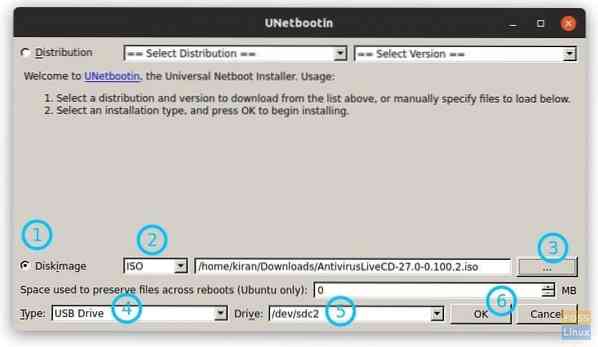
Tunggu hingga proses selesai. Selamat! Drive USB Langsung Antivirus Anda harus siap digunakan.
Menggunakan Antivirus Live USB Drive untuk memindai dan menghapus malware
1) Colokkan drive USB ke port USB dan kemudian boot ke dalamnya.
2) Untuk sebagian besar pengguna, driver video default akan berfungsi.

3) Pilih bahasa pilihan Anda dan lanjutkan.
4) Anda akan melihat prompt bahwa tidak ada kata sandi root dan menanyakan apakah Anda ingin mengaturnya. Masukkan 'y' dan ketikkan kata sandi root.
5) Anda harus melalui pengaturan zona waktu.
6) Ketik "antivir" dan tekan enter.
7) Anda akan melihat tiga pilihan: (1) Pindai komputer Anda dari virus (2) Perbarui basis data tanda tangan Virus (3) Perbarui perangkat lunak ClamAV Anda.
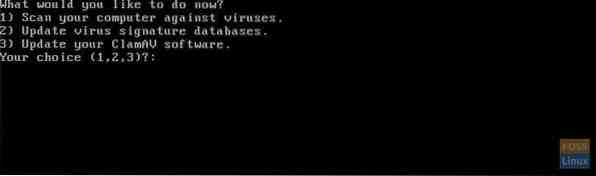
Saya sarankan masuk dulu (3) dan (2) untuk memastikan mesin ClamAV dan tanda tangan virus diperbarui. Sangat penting untuk keamanan karena pembaruan virus baru ditambahkan setiap hari.
8) Terakhir, masukkan (1) untuk memindai komputer Anda dari malware. Anda akan disajikan dengan tiga opsi lagi tentang apa yang harus dilakukan untuk berjaga-jaga jika malware ditemukan. Saya sarankan (3), yang memindahkan file yang terinfeksi ke karantina. Dengan begitu, Anda akan tahu file mana yang terinfeksi.
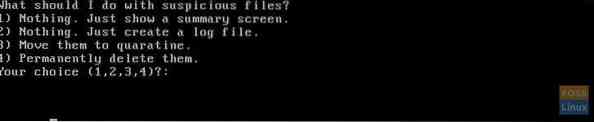
Proses pemindaian lambat dan bisa memakan waktu beberapa jam untuk hard disk ukuran lebih besar.
 Phenquestions
Phenquestions



